标签:补充 动态分配 创建 自己 方法 电脑 info 不同 image
1、安装Virtual Box好后,点击新建
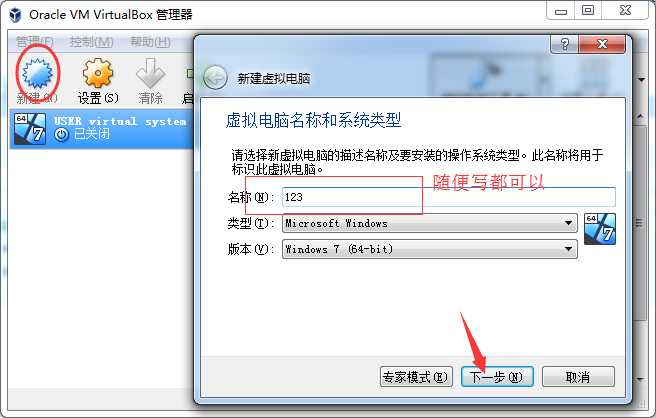
2、配置内存大小,这个根据自己需要配置就好
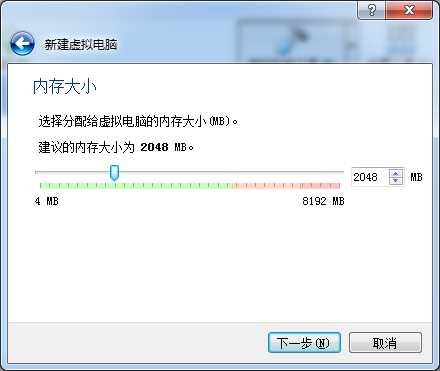
3、创建虚拟硬盘
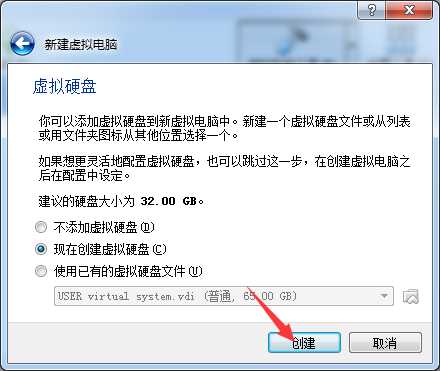
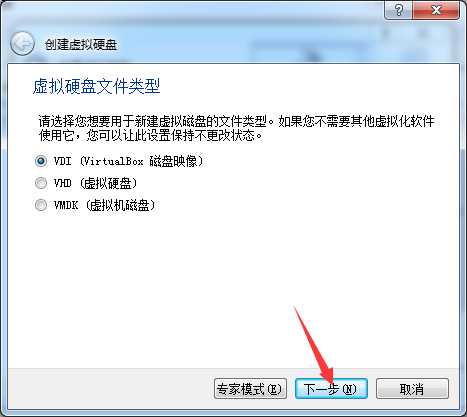
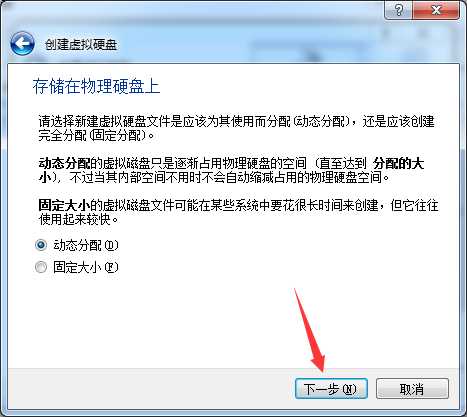
这里选择固定分配、动态分配都可以,接下来就分配硬盘大小了
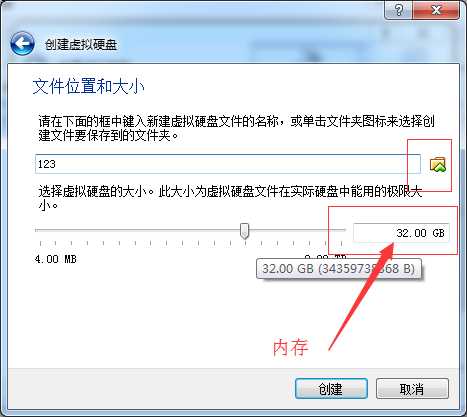
4、新建好后我们点击刚才建立的虚拟机,准备装系统了
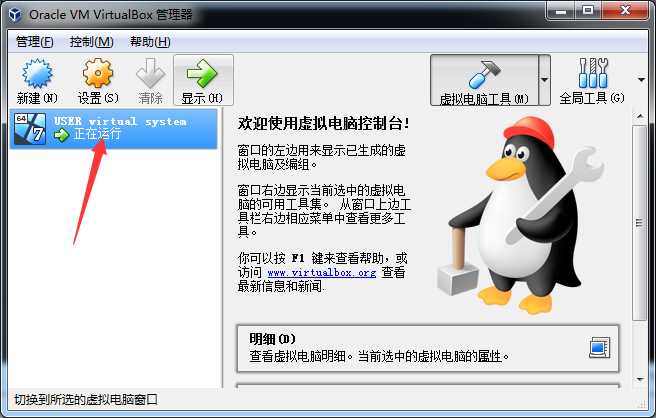
准备安装系统,点击:控制 --> 设置
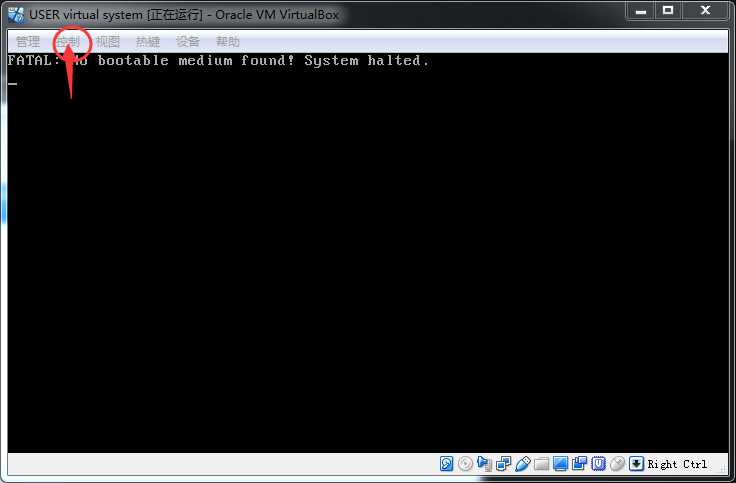
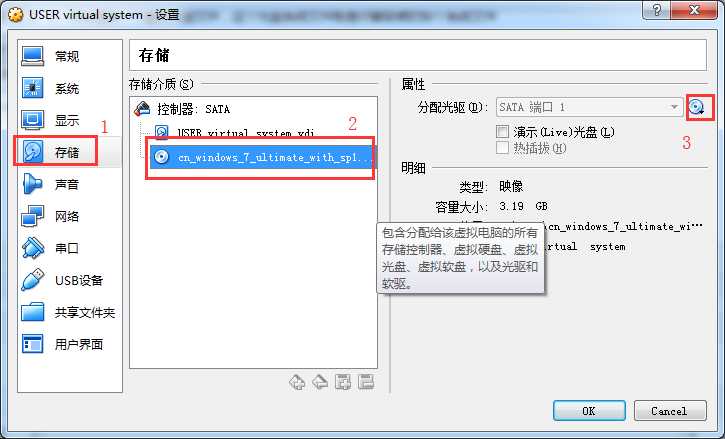
然后依次安照步骤点击 1、2、3,然后选择一个虚拟光盘文件,上图是已经有光盘文件了的,如果没有光盘文件,2会显示没有光盘文件,这个光盘系统文件就是你要安装的那个系统文件
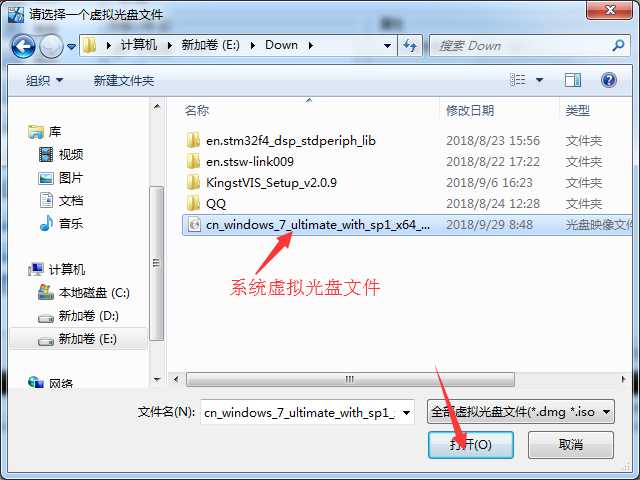
这里还有一个方法添加虚拟光盘,就是直接点击主界面的设置按钮
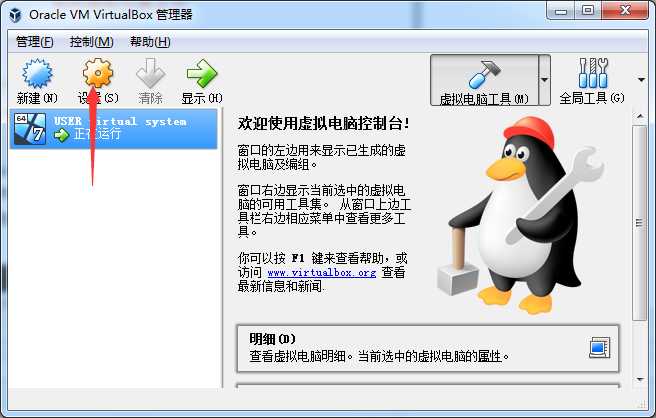
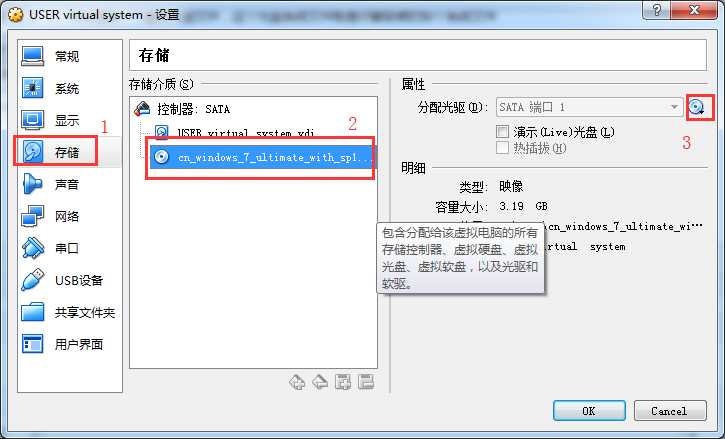
5、因为我这里第一次打开虚拟机的时候没有安装系统,所以这次加载好光盘后,是没有系统安装的,要再次打开刚才新建的虚拟机即可安装系统
系统安装ing...................
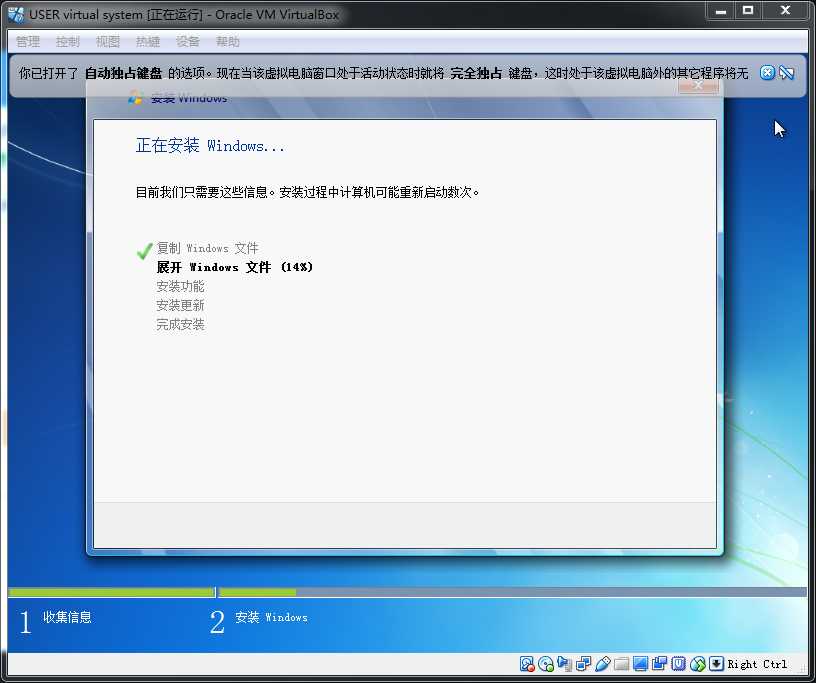
补充:WIN7 64 bit 系统虚拟机无法安装 64 bit 系统问题,造成这个问题的原因主要是由于BIOS设置的原因,我们重启电脑,不断按 ESC 按钮进入到BIOS设置,这里不同的电脑进入BIOS设置肯有些微的差异。
进入BIOS后,我们找到下图的选项
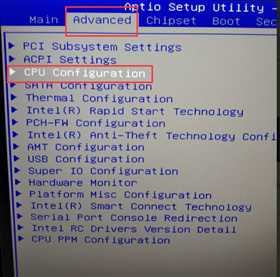
Enter进入选项,找到下图选项,Enter进入进行修改

修改好,按ESC返回上一级,找到下图选项
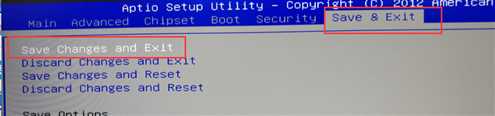
Enter进入,保存退出,如果不保存直接退出是无法修改成功的,好了这样子虚拟机就可以安装 64 bit 的系统了。
Virtual Box 新建一个虚拟机安装系统(补充:WIN7 64 bit 系统虚拟机无法安装 64 bit 系统问题)
标签:补充 动态分配 创建 自己 方法 电脑 info 不同 image
原文地址:https://www.cnblogs.com/xingboy/p/9722333.html